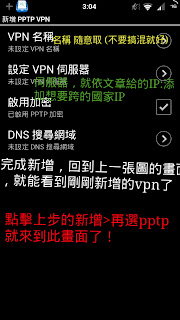$好久沒發文囉!相信有些人會有點疑問吧,今年剛上大一,
所以當然比較少時間發文囉!還是得多多出去玩樂,
認真念書才是對的選擇,
不管是在玩電玩或是上網聊天之餘,
一定得記住人生要活得更有趣囉!試著嘗試其他的事物,
讓自己的人生更豐富,以及多多注意身邊的人事物,免得
變成一個脫離社會的人,不過無論何時何地都要記得快樂的心情囉!
以上看似廢話但很有內涵的(自誇) ,回到正題,最近身邊的朋友迷上
一款手機遊戲神魔之塔,十分好玩呀!屬性 卡片 轉珠技巧等等等......
當然手貝戈戈的我,還是嘗試去利用修改位址來做到修改遊戲某些數值,
$ 首先說,這方法是與遊戲規則反道而行,所以被鎖了,自行負責,
此篇只分享方法,至於程式之類的,請自行搜尋,或是私下找我,謝謝!
有介於步驟太多,所以用影片來教學,希望能幫到一些玩家完成小小的開心,
不過在此聲明,遊戲還是自己手動玩比較快樂,會提供教學,是為了滿足一
些走捷徑的玩家,當然個人不建議,滿足後,最後推薦手動玩! 維持遊戲公平。
以上就是教學影片,有不清楚的地方,就請多多見諒哩!
*補充:重開神魔後,隨機數得用一樣的步驟再花個1~2分鐘找。
另外傷害的位址,會因打新的關卡而變動,但血量的位址依然不變,
所以打新的關卡,就得故意被打一下,看看之前存的血位址變多少,
再來減去目前的血量,就能得到新關卡的隨機數了,
%如果有其他問題歡迎 line:linruiyuan 或 Fb:lol2lin1。%
&最後還是得說一下,推薦手動玩遊戲囉,維持遊戲公平。&
(預告下次發文,可是會是其他方面的教學文,或是一些3C產品的介紹與推薦。)